win10将多个卷合并成一个卷的方法:
1. 右键点击开始按钮>磁盘管理
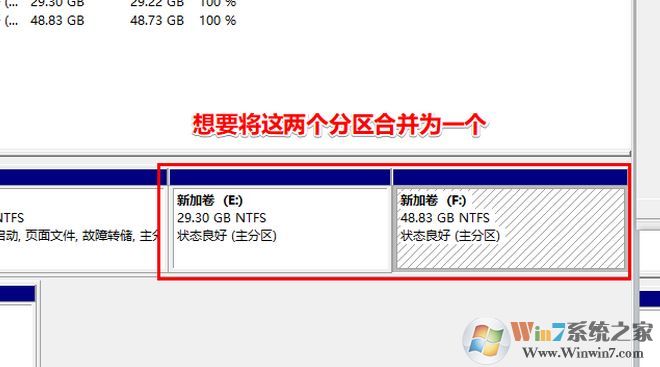
2. 分别右键点击要删除的卷>删除卷
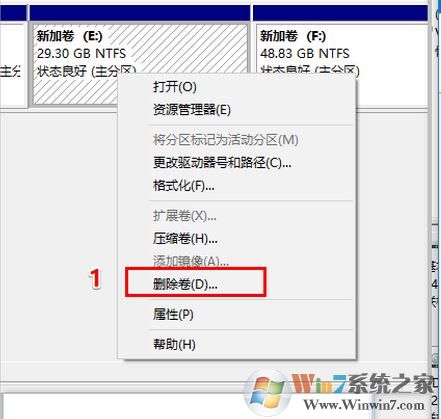
3. 卷删除完毕后会合成一个未分配空间,右键点击>新建简单卷>一路下一步>直到结束.
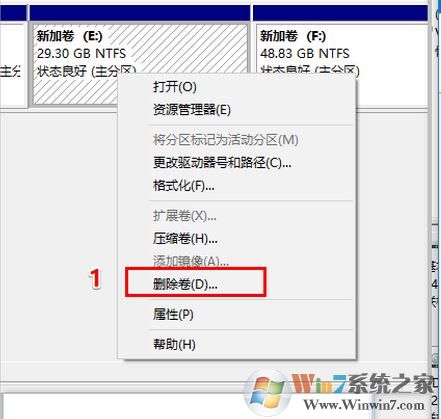
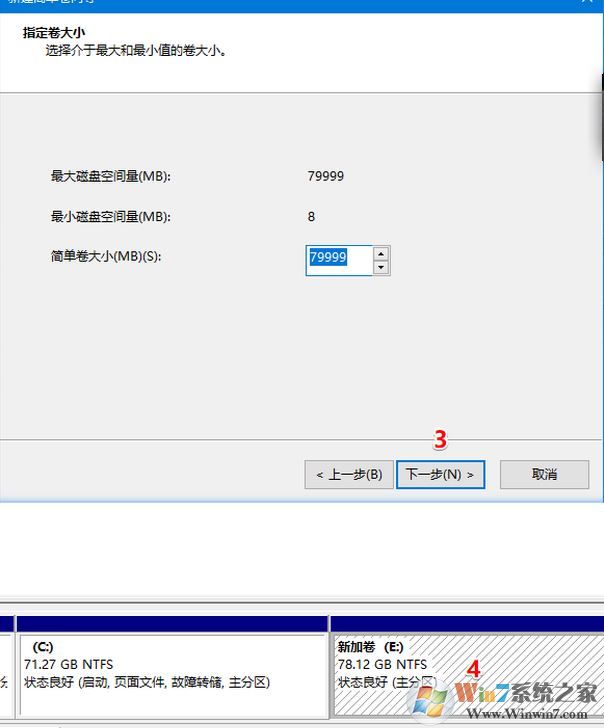
另外您也可以通过使用第三方的工具,比如DiskGenius或GParted来实现上述的操作效果.不过使用这种工具进行操作的时候也是需要您先将待合并的其中一个卷删除掉(该卷上面的原有数据会清空),然后调整另外一个卷的大小,实现合并的效果.
推荐下载:微PE U盘启动盘制作方法(图解)
以上便是winwin7给大家分享介绍的win10怎么合并卷的详细操作方法,